В этой статье я расскажу о решении проблем с подключением к Wi-Fi на Smart приставках Xiaomi Mi Box S и Xiaomi Mi TV Stick. Сначала были мысли сделать отдельные инструкции по каждой приставке, но в плане подключения к беспроводным Wi-Fi сетям – это практически одинаковые устройства. Обе приставки работают на Android TV, обе поддерживают Wi-Fi в диапазоне 2.4 GHz и 5 GHz (стандарты 802.11b/g/n/ac) . Как Mi Box S, так и Mi TV Stick очень часто не видят Wi-Fi сеть (особенно в диапазоне 5 GHz) , или не подключаются к Wi-Fi. Бывает, что приставка теряет соединение, отключается от роутера, или после подключения не работает интернет (без доступа к интернету) .
Проблемы и решения, которые мы будем рассматривать в этой статье:
- Xiaomi Mi Box S и Xiaomi Mi TV Stick не видит Wi-Fi сеть. В том числе при первой настройке. Чаще всего такая проблема с подключением именно к сети в диапазоне 5 ГГц. И чаще всего это связано с каналом, на котором работает ваша Wi-Fi сеть. После смены канала в настройках роутера Смарт приставка видит сеть и может к ней подключиться. В статье я покажу, как сменить канал Wi-Fi на разных роутерах. Перейти к решениям →
- Не подключается к Wi-Fi. Разные проблемы и ошибки в процессе подключения к Wi-Fi сети. Возможны проблемы как со стороны роутера, так и приставки. Перейти к решениям →
- Смарт ТВ приставка от Xiaomi подключается к Wi-Fi, но интернет не работает. Нет, подключения к интернету. В этом случае для начала нужно исключить причину на стороне точки доступа, перезагрузить оба устройства, прописать DNS на приставке. Перейти к решениям →
- Mi TV Stick или Mi Box 4 теряет сеть, отключается от роутера, отваливается Wi-Fi и т. д. Часто помогает смена канала и ширины канала в настройках роутера, обновление ПО приставки, подключение в диапазоне 5 ГГц, расположение ближе к роутеру. Перейти к решениям →
- Подключение к интернету с помощью сетевого кабеля (LAN). Если не получается решить проблемы с Wi-Fi. Перейти к решению →
Очень важно подключить ТВ приставку к интернету, и чтобы это соединение работало быстро и стабильно. В противном случае ее функционал будет сильно ограничен, а вы не получите удовольствия от ее использования. О подключении этой приставки к Wi-Fi сети в процессе первой настройки или в параметрах я рассказывал в инструкции по настройке Xiaomi Mi Box S. В параметрах нужно открыть раздел «Сеть и Интернет», включить Wi-Fi (если он выключен) , выбрать свою сеть, указать пароль и все готово. Но если вы зашли на эту страницу, то скорее всего что-то пошло не так. Сейчас разберемся.
Телевизор | Нет сигнала через разъем AV |
Если у вас возникнут какие-то вопросы – задавайте их в комментариях. Я стараюсь отвечать максимально быстро. Так же в комментариях вы можете дополнить статью полезной информацией, поделиться своим случаем, решениями и т. д.
Почему Xiaomi Mi TV Stick или Mi Box S не видит Wi-Fi сеть?
Если почитать отзывы о данных Смарт приставках, то можно увидеть, что это одна из главных проблем. Приставка просто не находит нужную сеть, не видит роутер. Это случается как в процессе первой настройки, так и позже, в параметрах Android TV.
Совет: убедитесь, что другие устройства рядом с приставкой видят эту сеть.
Самая частая причина – канал Wi-Fi сети
Об этом можно прочитать практически на любой странице, где обсуждают данные приставки. По умолчанию в настройках роутера стоит автоматический выбор канала, на котором работает Wi-Fi сеть. Это относится к сетям в диапазоне 2.4 ГГц и 5 ГГц. В зависимости от канала, на котором работает ваша сеть и от выбранного региона в настройках приставки она видит или не видит Wi-Fi сеть.
Чаще всего Ми Бокс не видит сети в диапазоне 5 ГГц, хоть и поддерживает этот диапазон. Как и Ми ТВ Стик.
Что делать? Сменить канал Wi-Fi сети в настройках роутера. Нужно зайти в настройки роутера (подробная, универсальная инструкция – как зайти в настройки роутера), перейти в раздел с настройками Wi-Fi сети в нужном диапазоне (если у вас двухдиапазонный роутер) , сменить канал, сохранить настройки и перезагрузить роутер.
Какой канал выбрать? Для диапазона 5 ГГц попробуйте сначала установить 44 канал. Если не видит сеть в диапазоне 2.4 ГГц – установите 6 канал.
Важно! В настройках роутера канал для каждого диапазона (2.4 ГГц/5 ГГц) меняется отдельно. В зависимости от того, какую сеть в вашем случае не видит приставка.
Важно! Если после смены канала приставка по прежнему не видит нужную сеть – попробуйте установить другой канал в настройках роутера. Нужно экспериментировать. Не забывайте сохранять настройки и перезагружать роутер.
Для примера: смена канала для диапазона 5 ГГц в настройках роутера TP-Link с новым веб-интерфейсом.

Отдельная инструкция: Как найти свободный Wi-Fi канал, и сменить канал на роутере? (на примере разных роутеров и диапазона 2.4 ГГц!)
Если вы не знаете как сменить канал в настройках своего роутера – спрашивайте в комментариях. Не забудьте указать модель роутера и диапазон сети.
Показать все сети
В настройках Wi-Fi на Смарт ТВ приставке Xiaomi отображается не весь список сетей. Только несколько сетей с самым сильным сигналом. Там есть пункт «Показать все».

Возможно, в полном списке вы найдете свою сеть.
Сеть со скрытым именем (SSID)
Такое бывает редко. Только если вы сами (или тот, у кого есть доступ к настройкам вашего роутера) скроет имя Wi-Fi сети. Тогда устройства не будут видеть сеть (кроме тех, которые уже подключены) , а для подключения к ней нужно сначала указать ее имя.
Ми Бокс 4 и ТВ Стик можно подключить к скрытой сети. Просто в настройках нажмите на «Добавить сеть».

После чего нужно ввести имя сети и пароль (если сеть с таким именем будет найдена) .
ТВ приставка Xiaomi не подключается к Wi-Fi
Бывает и такое. Mi TV Stick или Mi Box S видит сеть, вы выбираете ее в списке доступных сетей, но при подключении появляется ошибка, пишет «Неверный пароль сети Wi-Fi», зависает на «Получение IP-адреса. » и т. д.

При возникновении проблем именно в процессе подключения к беспроводной сети попробуйте сделать следующее:

- Перезагрузите Smart TV приставку и маршрутизатор.
- Разместите приставку ближе к маршрутизатору.
- Убедитесь, что вы правильно вводите пароль. Посмотрите пароль в настройках роутера или на другом устройстве. Инструкция: как узнать свой пароль от Wi-Fi.
- Попробуйте подключить ТВ приставку Xiaomi к другой Wi-Fi сети. Так мы сможем выяснить на чей стороне проблема.
- Если вы пытаетесь подключиться к своей сети, то вспомните, не настраивали ли вы блокировку устройств на своем роутере.
- Если Ми Бокс уже была подключена к этой сети, то удалите ее в настройках и попробуйте подключиться заново.
- В настройках роутера установите ширину канала 20 МГц. Это можно сделать в разделе с настройками Wi-Fi. На примере роутера TP-Link:
- Проверьте, чтобы в настройках роутера был установлен тип безопасности WPA/WPA2 Personal и шифрование AES (как на скриншоте выше) . Подробнее в этой статье.
В крайнем случае можно попробовать сделать полный сброс настроек приставки. В разделе «Настройки устройства» – «Сброс». Только если вы выяснили, что Mi Box 4 не подключается ни к одной беспроводной сети.
Не работает интернет на Mi Box S или TV Stick: без доступа к интернету
После успешного подключения к Wi-Fi роутеру возле сети мы видим сообщение: «Подключено, без доступа к Интернету». Соответственно интернет на приставке не работает, в приложениях доступа к интернету нет, YouTube не работает (Нет подключения к сети) .

Бывает, что в настройках Android TV нет никаких сообщений и ошибок (как на фото выше) , но интернет все равно не работает.
Как исправить?
- Перезагружаем приставку и роутер.
- Обязательно убедитесь, что на других устройствах от этой Wi-Fi сети интернет работает. Это очень важно выяснить, так как проблема не редко бывает на стороне роутера, или интернет-провайдера.
- Попробуйте «Удалить эту сеть» выбрав данную Wi-Fi сеть в настройках и подключиться к ней заново.

- Проверьте настройки прокси-сервера. Там должно быть установлено значение «Не использовать прокси-сервер».
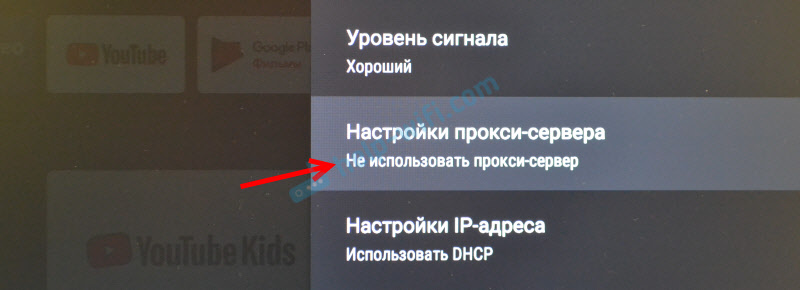
- Смените DNS на 8.8.8.8 / 8.8.4.4. В настройках конкретной сети нужно выбрать «Настройки IP-адреса».
 Дальше настройки IP не меняем (пропускаем) . Так же пропускаем настройки шлюза и длины префикса сети. Меняем DNS 1 на 8.8.8.8 и DNS 2 на 8.8.4.4.
Дальше настройки IP не меняем (пропускаем) . Так же пропускаем настройки шлюза и длины префикса сети. Меняем DNS 1 на 8.8.8.8 и DNS 2 на 8.8.4.4.
- Проверьте настройки даты и времени на своей приставке. Из-за этого тоже могут быть проблемы с доступом к интернету в приложениях типа YouTube, Google Play Market.
Обратите внимание: если вы раздаете интернет на Смарт приставку с телефона по Wi-Fi, то отсутствие подключения к интернету может быть связано с тем, что оператор блокирует раздачу интернета на вашем тарифном плане.
Отключается Wi-Fi, приставка теряет связь с роутером, обрывы соединения
К сожалению, Wi-Fi на приставках Xiaomi Mi Box S и Xiaomi Mi TV Stick не всегда работает стабильно и быстро. В отдельных случаях и сценариях использования Wi-Fi на приставке может автоматически отключаться. Просто теряется соединение с Wi-Fi сетью. Соединение периодически отваливается. Так как проблема неоднозначная, очень сложно дать какие-то конкретные и рабочие решения.
К тому же, причина может быть как на стороне Смарт приставки, так и на стороне роутера.
Если вы столкнулись с такой проблемой, то желательно проверить, как будет работать Wi-Fi соединение с другим роутером. Я же поделюсь своими наблюдениями и дам несколько рекомендаций, которые помогут сделать беспроводное соединение более стабильным.
Используйте диапазон Wi-Fi 5 GHz
Если у вас двухдиапазонный роутер, то я рекомендую подключать ТВ приставку Сяоми к сети в диапазоне 5 ГГц. Этот диапазон менее загруженный и более быстрый. Скорость соединения будет выше.
Если в этом диапазоне наблюдается потеря соединения, то вы можете протестировать работу соединения в диапазоне 2.4 ГГц. Если приставка установлена далеко от роутера, или спрятана за телевизором, то проблемы с подключением могут быть из-за плохого сигнала или помех. А в диапазоне 5 ГГц он (сигнал) как правило немного хуже по сравнению с 2.4 ГГц. Особенно это актуально для Xiaomi Mi TV Stick, так как есть много отзывов, что у этой приставки слабый прием Wi-Fi в диапазоне 5 ГГц.
Бывает, что роутер объединяет Wi-Fi сети (на разных диапазонах) в одну сеть. Устройства сами, автоматически выбирают диапазон. В таком случае желательно разделить сети. Сделать это можно отключив функцию Smart Connect или Band Steering в настройках роутера.
Обновите прошивку Xiaomi Mi Box S или Mi TV Stick
Осязательно обновляйте прошивку. Вот на мою Ми Бокс буквально несколько дней назад пришло обновление ПО. В описании новой версии было написан, что улучшена работа Wi-Fi в диапазоне 5G.

Обновить прошивку можно в настройках, в разделе «Настройки устройства» – «Об устройстве» – «Обновление системы».

Устройство должно быть подключено к интернету.
Смените ширину канала, канал, режим в настройках роутера
В интернете можно найти очень много информации о нестабильном соединении с Wi-Fi в диапазоне 2.4 ГГц на приставке Xiaomi Mi Box S. И очень много положительных отзывов, что эта проблема решается сменой ширины канала с «Авто» на «20 MHz» в настройках роутера. Обязательно примените это решение.
Кроме смены ширины канала так же можно поэкспериментировать со сменой канала (более подробно об этом я писал в начале статьи) и с режимом сети. Для диапазона 2.4 ГГц рекомендую ставить режим «802.11n» или «n only» (но не на всех роутерах есть такая возможность) , а для 5 ГГц – 802.11n/ac.
Режим сети, канал и ширину канала можно сменить в настройках роутера. Как правило, эти все настройки находятся на одной странице. Для каждого диапазона настройки меняются отдельно. После смены параметров не забывайте сохранять настройки и перезагружать роутер.
Совет: для начала попробуйте сменить только ширину канала на 20 MHz.
На примере того же роутера TP-Link:

На старом веб-интерфейсе TP-Link (есть еще точно такой же по расположению пунктов меню, но зеленый) :

На роутерах ASUS:

Настройка канала, ширины канала и режима беспроводной сети на D-Link:

И на примере роутера ZyXEL Keenetic:

На примере всех роутеров и разных веб-интерфейсов показать сложно, так как их очень много. Если не знаете как сменить эти настройки на своем роутере – спрашивайте в комментариях. Подскажу.
Можно подключить Ми Бокс к интернету по кабелю LAN?
Да, если с Wi-Fi все очень плохо, можно подключить по кабелю. Несмотря на то, что на Xiaomi Mi Box S нет LAN-порта, ее можно подключить к интернету соединив с маршрутизатором с помощью сетевого кабеля. Для этого используется внешняя сетевая карта, которая подключается в USB-порт на приставке.

Для Ми Бокс 4 рекомендуют покупать следующие Ethernet-адаптеры: Ugreen Ethernet Adapter USB 3.0, TP-LINK UE200, TP-LINK UE300, Xiaomi USB External Ethernet RJ45.
Подключить очень просто: адаптер подключается к приставке, после чего адаптер соединяется сетевым кабелем с роутером. В настройках приставки появится Ethernet подключение.
Xiaomi Mi TV Stick через такой адаптер подключить не получится, так как на этой компактной версии приставки нет USB-порта.
Очень надеюсь на обратную связь в комментариях. Напишите, что помогло, а что нет. Может у вас есть какие-то другие решения этих проблем с Wi-Fi на приставках от Xiaomi. С радостью дополню статью. Ну и конечно же отвечу на все ваши вопросы!
![]()
169

214710
![]()
Сергей
![]()
Приставки Smart TV
Источник: help-wifi.com
Почему телевизор не видит ТВ приставку?
Одна из самых распространённых причин отсутствия сигнала от приставки – неправильно выбранная пользователем схема соединения с телевизором. . Так, картинка будет отсутствовать, если приставка подключена через тюльпаны (разъёмы RCA), а на телеприёмнике выбран HDMI.
Как подключить приставку к телевизору самсунг?
Как подключить тюнер к современному ТВ Samsung
Объедините ресивер и телевизор Samsung с помощью одного из кабелей (варианты рассмотрим ниже). Подведите к ТВ провод с разъема RF-Out для просмотра аналогового ТВ. Включите приставку и ТВ Samsung. В меню ТВ-приемника включите нужный режим (AV, SCART, HDMI).
Как подключить старый телевизор к смарт приставке?
Просто вставьте Jack в AV порт вашего android tv box, а три тюльпана в совпадающие по цвету разъемы на телевизоре (Желтый провод в желтый разъем, красный в красный, белый в белый). После этого включите тв и активируйте режим работы AV, делается это соответствующей клавишей на пульте.
Почему старый телевизор не видит цифровую приставку?
Старые модели ТВ, у которых нет разъёмов типа тюльпан и портов SCART, не получится подключить к приставке по одной простой причине – из-за отсутствия нужного шнура. Для подключения придётся использовать антенный вход – и специальный тюнер с подходящим выходом и входом.
Как подключить тв приставку через AV?
- Выключите телевизор и ресивер из розеток.
- Подключите разъемы кабелей в те гнезда, к которым они подходят. .
- Подсоедините антенный кабель к приставке. .
- Включите телевизор, зайдите в меню и выберите режим AV. .
- Настройте каналы на цифровой приставке. .
- Сохраните настроенные каналы в памяти приставки.
Как подключить приставку к телевизору через тюльпаны?
- Выключите телевизор и ресивер из розеток.
- Подключите разъемы кабелей в те гнезда, к которым они подходят. .
- Подсоедините антенный кабель к приставке. .
- Включите телевизор, зайдите в меню и выберите режим AV. .
- Настройте каналы на цифровой приставке.
Как настроить телевизор самсунг на цифровое телевидение?
- Заходите в меню телевизора. .
- Открываете пункт «Автонастройка».
- Указывайте источник сигнала: антенна, кабель, спутник.
- Определяете тип каналов – выбираете цифровое вещание.
- Нажимаете на кнопку «Поиск» и выбираете «Полный» вариант и «Сканирование».
- Ждете завершения настройки.
Как подключить приставку к телевизору самсунг через тюльпаны?
- 1 Подключите провода к внешнему устройству (приставке, видеоплееру): желтый — к видеовыходу, красный и белый — к аудиовыходам.
- 2 Подключите провода к ТВ: желтый — в разъем VIDEO (Y), красный и белый — в разъемы AUDIO L и R.
Как превратить обычный телевизор в Smart TV?
- купить ТВ-приставку на базе ОС Android;
- подключить ее к ТВ, используя кабель с разъемами HDMI для современных телевизоров или «тюльпанами» RCA для старых моделей;
- включить и настроить приставку.
Можно ли смотреть IPTV на старом телевизоре?
Проводное подключение и настройка Чтобы смотреть телевидение по стандарту IPTV, подключая его к старому телевизору, нужно будет использовать ресивер. . Куда проще владельцам современной техники, которая соответствует стандарту Smart TV. Подключить IPTV-бокс к телевизору можно только после его отключения.
Как подключить Mi Box S к старому телевизору?
Xiaomi Mi Box S подключается к телевизору с помощью HDMI кабеля. Это значит, что в телевизоре должен быть HDMI-вход. Он есть даже на относительно старых телевизорах. Все что нам нужно сделать, это подключить кабель (он есть в комплекте) в HDMI-выход на Mi Box и в HDMI-вход на телевизоре.
Как подключить ТВ приставку андроид к телевизору?
- Отключите питание обоих устройств. .
- Возьмите прилагающийся к приставке кабель HDMI и вставьте его одним концом в соответствующий разъем на приставке, а другим — в разъем HDMI на телевизоре. .
- Что делать, если телевизор старый, и у него нет HDMI? .
- Включите оба устройства.
Как подключить смарт приставку к Интернету?
- вынуть кабель, который подключен к сетевой карте компьютера, и вставить его в один из портов свитча;
- вставить один ethernet-кабель в свитч, а его второй коннектор — в разъем RJ-45 самой приставки;
- соединить вторым ethernet-кабелем свитч и сетевую карту компьютера.
Можно ли подключить обычный телевизор к Интернету?
Телевизор без Smart TV к интернету никак не подключить.
В этом нет необходимости и никакого смысла. Именно функция Smart TV обеспечивает выход в интернет и работу всех этих программ на телевизоре. Если нет Smart TV – нет выхода в интернет. Подключение к интернету такому телевизору просто не нужно.
Источник: topobzor10.ru
Не работает HDMI на телевизоре, нет сигнала




Если телевизор не видит приставку, важно определить возможный источник проблемы. Это может быть:
- повреждение разъема
- неисправность микросхемы
- неправильные настройки
Если смена настроек не разрешает ситуацию, устройству необходима профессиональная диагностика и ремонт.
| Наименование услуги | Стоимость |
| Диагностика | Бесплатно |
| Не видит приставку |
Требуется ремонт или замена разъемов, микросхем
Основные методы подключения приставки Ростелеком
Прежде чем приступать каким-либо действиям обязательно изучите руководство по использованию устройства, так будет проще понять, как настроить приставку. Доступно несколько способов ее подключения.
Через интернет-кабель
Считается наиболее простым и надежным методом подключения. Причем не потребуется приобретать дополнительные устройства. Недостаток один – кабель от роутера нужно тянуть к приставке. Если он близко, то ничего страшного, но когда это делать через все помещение, то он может сильно мешать.

Через Wi-Fi
В этом случае необходимо приготовиться к значительным затратам. Подключение приставки Ростелеком происходит с применением медиамостов Motorola или дополнительного Wi-Fi-адаптера. В первом случае создается надежное соединение, так как действует на частоте 5 ГГц, тем самым исключается влияние сторонней техники. Однако цена подобного оборудования значительная.
Альтернативный вариант отличается высокой сложностью подключения. Не все адаптеры содействуют с оборудованием, да и с настройками придется долго разбираться. Специалисты Ростелеком на вопрос, какой способ подключения лучше использовать, рекомендуют через Wi-Fi проводить только в крайнем случае.
Через PLC-адаптеры
Уникальный способ, позволяющий получить интернет через классическую электросеть. Лучше всего приобрести необходимое оборудование в салонах компании, оно уже полностью настроено под прием сигнала. Благодаря этому способу можно обеспечить сигнал там, где стандартный роутер этого не может сделать.
Правила подключения
Во избежание неприятностей специалисты рекомендуют придерживаться правил и инструкции подключения оборудования:
- Отключите от сети ТВ, отсоедините антенну и пр. периферийные устройства.
- Подключите компьютерное оборудование, воспользуйтесь переходником, если нужно.
- Включите питание.
- Запустите ПК, подождите, пока операционная система полностью загрузится.
- Включите ТВ, настройте источник.
Старайтесь взаимодействовать с техникой предельно аккуратно, хранить шнур, не перегибая его. Тогда оборудование будет исправно работать. Но если неисправности или программные сбои все-таки обнаружены, лучше воспользуйтесь услугами специалистов, откажитесь от самостоятельного восстановления дорогостоящей техники LG, Samsung, Philips, Sony. Вызвать мастера на дом можно по телефону 8 или на сайте с помощью формы обратной связи.
Подключаем к телевизору
Теперь разберемся, как настроить приставку Ростелеком при подключении к телевизору. Первостепенно потребуется зайти в главное меню роутера. Отыскать категорию IPTV и активировать IGMP Proxy. Запускаем функцию «Мост» и устанавливаем номер LAN-порта. Все изменения сохраняем и перезапускаем устройство.
Далее подключение происходит так:
- Интернет-кабелем соединяем приставку и роутер. Причем необходимо воспользоваться именно тем портом LAN, который был ранее задан в основном меню роутера.
- Подсоединяем видео кабель. Если на телевизоре присутствует разъем HDMI, тогда это приоритетный вариант. Качество изображения он обеспечит высокое. Если в комплекте с оборудованием не было соответствующего кабеля, его стоит приобрести дополнительно.
- Запускаем приставку, воспользовавшись пультом, задаем нужный источник видеосигнала – HDMI или VGA.
- Если настройка приставки Ростелеком прошла правильно, отобразится экран загрузки. Потребуется ввести пароль и логин. Их можно отыскать в договоре заключенном с компанией. Через несколько секунд появится перечень доступных трансляций.

Иногда после первого подключения может произойти обновление программного обеспечения.
Другие возможные причины

Наиболее распространённой проблемой оказываются антенны и кабеля. С первыми немного проще: достаточно убедиться, что используется дециметровая (они поставляются без длинных элементов, поэтому выделяются компактными размерами). Иногда её заменяют польской решёткой, в таком случае необходимо оценить расстояние до ретрансляционной вышки: если она близко, значит потребуется демонтаж усилителя.
Важный момент — контроль положения антенны. Она всегда разворачивается в сторону ретранслятора. Также между ней и вышкой не должно быть экранирующих сигнал препятствий.
Следующий этап — обследование кабеля. Легче всего проверить штекер и места соединений: центральная жила не должна соприкасаться с экранирующей оплёткой. Если же там всё в порядке, следует при помощи тестера или подключения к заведомо рабочей антенне определить целостность кабеля. Перебитый и перегоревший потребует замены. В противном случае следует обратиться к телемастеру.
Какие технические проблемы могут поджидать пользователя
Как видим, разобраться, как настроить приставку несложно. Сразу отметим, технические сбои встречаются необычайно редко. В основном проблемы общего характера. Например, если отображается синий экран, скорее всего, выбран неправильный видеовход. Бегает кролик – проблема кроется в прошивке или где-то наблюдается неправельный контакт.
Потребуется внимательно осмотреть все соединения, перезапустить оборудование. Если не все каналы транслируются, вполне возможно, требуется внести плату. Проверьте состояние баланса.
Если настройка ТВ не позволила добиться желаемого результата, многие каналы не идут или наблюдаются другие проблемы. В таком случае можно провести сброс настроек. Сделать это необычайно просто. Переходим в меню, где отыскиваем позицию Def.Settings, проводим подтверждение операции. Далее следует Exit
Первая проблема – вероятнее. Пользователь мог случайно задеть шнур, нарушив стабильность соединения, и изображение перестало подаваться на экран ТВ.

Перебитый провод — редкость. Обычно изделие изнашивается естественно (временной износ).
Может ломаться и вход. Замена – простая процедура для специалиста. Неопытный пользователь рискует повредить соседние гнезда, либо плату, куда подсоединяется порт.
Современные игровые приставки (PS3, Х-box) тоже подключаются посредством HDMI. Несмотря на особенности приборов, неисправности и первопричины носят аналогичный характер. При повреждении порта или провода запустить приставку не удастся. ПК или ТВ пишет: «нет сигнала», хотя на самом деле все подключили верно.
Настраиваем пульт
Чтобы уже окончательно понять, как настроить ТВ, остается разобраться с пультом управления. Для удобства его применения, необходимо настроить на общую работу с телевизором. Сделать это несложно, достаточно выполнить следующие действия:
- жмем на пульте сразу OK и TV;
- вводим 991;
- начинаем переключать каналы, пульт зафиксирует требуемые параметры для управления ТВ;
- сохраняем настройки.
После этих действий можно будет одним пультом управлять и приставкой и телевизором, что достаточно удобно.
Почему телевизор не включается? Причины и возможные решения
Почему телевизор мерцает? Причины и возможные решения
Почему телевизор не работает? Причины и возможные решения
Почему телевизор не показывает? Причины и возможные решения
Почему телевизор не находит каналы? Причины и возможные решения
Почему телевизор не реагирует? Причины и возможные решения
Закажите обратный звонок
Перезвоним в течение 1 минуты
или подарим
скидку 10%
, если не успеем!
Проконсультируйтесь по вашей проблеме Это бесплатно! Круглосуточно, без выходных 8 (495) 128-20-11 Или оставьте онлайн заявку
Привозите технику сразу к нам Диагностика в подарок! Круглосуточно, без выходных Москва, Армянский переулок, 4 Метро Таганская Посмотреть на карте
Гарантия на все работы от 180 дней
Официальные документы с печатью компании.
Оплата наличными или банковской картой
Вы платите исключительно за результат!